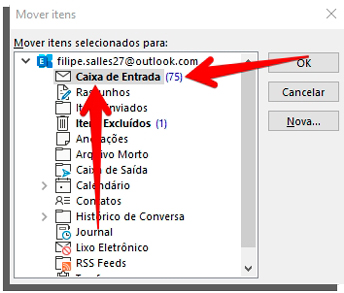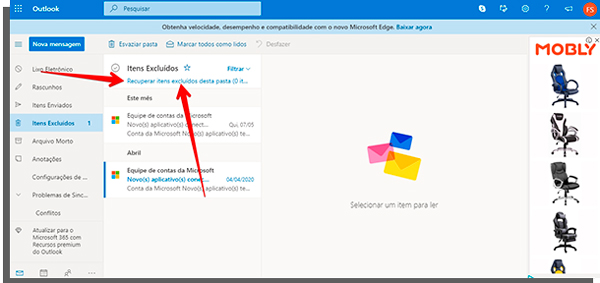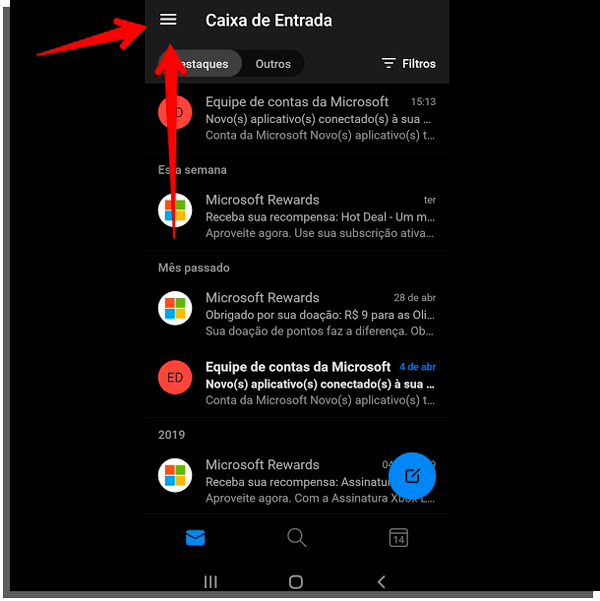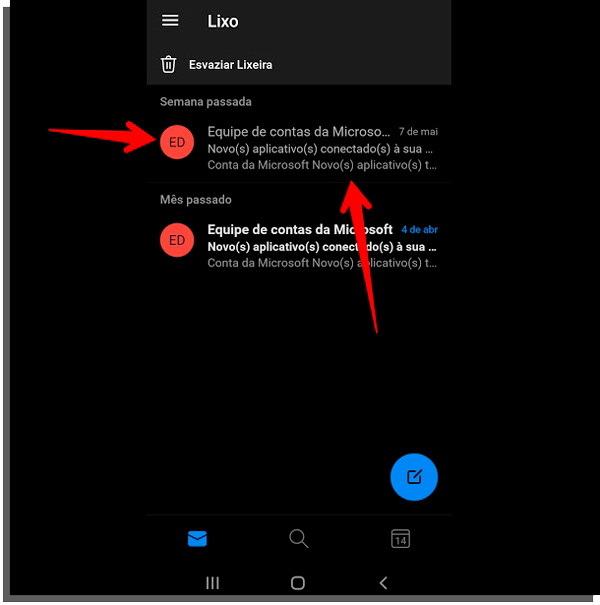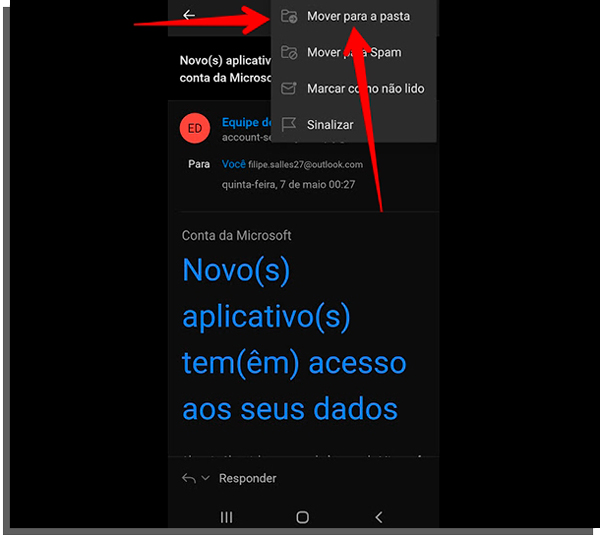للحفاظ على البريد الوارد منظمًا ، يعد حذف رسائل البريد الإلكتروني من أفضل الممارسات. بعد كل شيء ، هذه القائمة الضخمة من رسائل البريد الإلكتروني التي لم تعد مفيدة ليست صحيحة ، أليس كذلك؟
تكمن المشكلة في أننا أحيانًا نتفاجأ ، فنحن بحاجة إلى المعلومات من بريد إلكتروني تم حذفه في الماضي. سواء كنت مستخدم Outlook أو Gmail ، فقد واجهت بالتأكيد موقفًا مشابهًا.
ماذا تفعل عندما يحدث ذلك؟ كيفية استعادة رسائل البريد الإلكتروني المحذوفة في Outlook؟ هل فقدت بريدك الإلكتروني إلى الأبد؟
اهدأ ، لا يزال هناك حل. لذلك ، سنوضح لك في الفقرات التالية كيفية استرداد رسائل البريد الإلكتروني المحذوفة من Outlook!
لهذا ، سنستخدم ثلاثة إصدارات من مدير البريد الإلكتروني: التطبيق الخاص بـ Windows 10- أحد برامج الكمبيوتر التي يجب عليك تثبيتها! – إصدار الهاتف المحمول لنظام Android – والذي يعمل أيضًا على iPhone – والوصول إلى الويب من خلال outlook.live.com.
تحقق من ذلك أدناه واكتشف أيضًا أفضل تطبيقات البريد الإلكتروني للهواتف الذكية!
كيفية استرداد رسائل البريد الإلكتروني المحذوفة في Outlook من Windows 10
التطبيق Windows يعد Outlook 10 أحد أسهل برامج استرداد رسائل البريد الإلكتروني. للقيام بذلك ، ما عليك سوى فتح التطبيق على جهاز الكمبيوتر الخاص بك والوصول إلى المجلد عناصر محذوفة
لاسترداد بريد إلكتروني معين ، انقر فوق الزر للانتقال، تليها مجلد آخر.